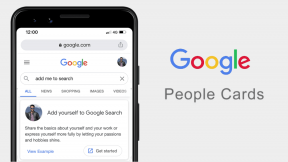6 τρόποι για να διορθώσετε τον κωδικό σφάλματος Netflix M7121-1331-P7
Miscellanea / / January 29, 2022
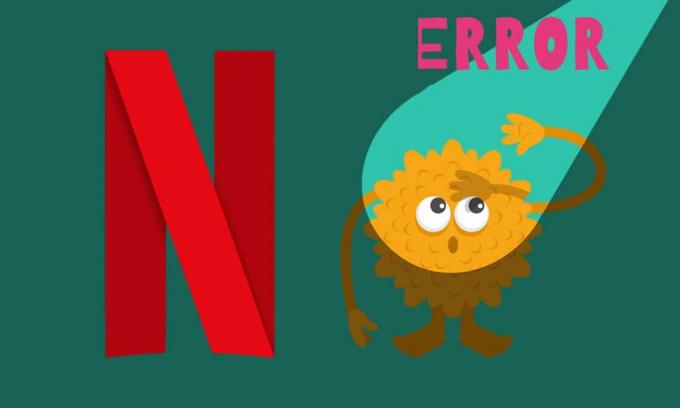
Μπορείτε να απολαύσετε ένα ευρύ φάσμα ταινιών, σειρών και τηλεοπτικών εκπομπών μέσω μιας διαδικτυακής υπηρεσίας ροής που εύστοχα ονομάζεται Netflix. Μπορεί να προσπελαστεί σε οποιαδήποτε πλατφόρμα υπολογιστών υποστηρίζει τόσο Android όσο και iOS επισης. Μπορείτε να αποκτήσετε πρόσβαση στο Netflix στο σύστημα του υπολογιστή σας χρησιμοποιώντας ένα πρόγραμμα περιήγησης ιστού. Ωστόσο, εάν το πρόγραμμα περιήγησής σας δεν υποστηρίζει αυτήν την πλατφόρμα, ενδέχεται να αντιμετωπίσετε ένα σφάλμα διακοπής υπηρεσίας M7121-1331-P7. Φέρνουμε έναν χρήσιμο οδηγό που θα σας διδάξει πώς να διορθώσετε τον κωδικό σφάλματος Netflix M7121-1331-P7.

Περιεχόμενα
- 6 τρόποι για να διορθώσετε το σφάλμα Netflix M7121-1331-P7 στο Chrome.
- Τι προκαλεί το Netflix M7121-1331-P7;
- Επαγγελματική συμβουλή: Ελέγξτε την κατάσταση διακομιστή Netflix
- Μέθοδος 1: Χρησιμοποιήστε συμβατά προγράμματα περιήγησης Ιστού που υποστηρίζουν HTML5
- Μέθοδος 2: Ενημερώστε τη μονάδα αποκρυπτογράφησης περιεχομένου Widevine
- Μέθοδος 3: Εκκαθαρίστε την προσωρινή μνήμη και τα cookie του προγράμματος περιήγησης.
- Μέθοδος 4: Απενεργοποίηση επεκτάσεων (εάν υπάρχουν)
- Μέθοδος 5: Ενημέρωση προγράμματος περιήγησης Ιστού
- Μέθοδος 6: Επανεγκαταστήστε το πρόγραμμα περιήγησης Ιστού.
6 τρόποι για να διορθώσετε το σφάλμα Netflix M7121-1331-P7 στο Chrome
Αυτές τις μέρες πανδημίας, το Netflix έχει προσελκύσει αρκετά εκατομμύρια χρήστες σε όλο τον κόσμο. Σύμφωνα με BBC News, πέτυχε το Netflix 16 εκατομμύρια νέες εγγραφές κατά τη διάρκεια του lockdown. Αν και μπορεί να αντιμετωπίζετε μερικά σφάλματα από καιρό σε καιρό, όπως κωδικός σφάλματος M7121-1331-P7 που συνοδεύεται από τα ακόλουθα μηνύματα:
- Ωχ, κάτι πήγε στραβά…
- Απροσδόκητο σφάλμα Παρουσιάστηκε ένα μη αναμενόμενο σφάλμα. Επαναλάβετε τη φόρτωση της σελίδας και προσπαθήστε ξανά.
- Κωδικός σφάλματος: M7121-1331-P7
Τι προκαλεί το Netflix M7121-1331-P7;
Διάφοροι λόγοι συμβάλλουν σε αυτό το σφάλμα στο Netflix, οι οποίοι περιλαμβάνουν:
- Χρησιμοποιώντας μη συμβατά προγράμματα περιήγησης όπως Brave, Vivaldi, UC, Baidu, QQ θα προκύψουν σφάλματα Netflix.
- Ο διακομιστής Netflix ενδέχεται να είναι εκτός λειτουργίας ή δεν λειτουργεί.
- Εάν χρησιμοποιείτε κάποιο δημόσιο δίκτυο Wi-Fi, ενδέχεται να μην πληροίτε τις ελάχιστες απαιτήσεις ροής που οδηγούν σε σφάλμα Netflix. Ελέγξτε την ταχύτητα του δικτύου σας και εξασφαλίστε το εύρος ζώνης του διαδικτύου σας.
- Cookies και αρχεία cacheμπορεί να διαφθαρεί που μπορεί να προκαλέσει το εν λόγω σφάλμα στο Netflix.
- Θα αντιμετωπίσετε το σφάλμα όταν έχετε κάποιο ανεπιθύμητες επεκτάσεις προγράμματος περιήγησης ενεργοποιημένο στο σύστημά σας.
- Εάν μερικά ουσιαστικό σύστημα ή λείπουν τα αρχεία του προγράμματος περιήγησης, ενδέχεται να αντιμετωπίσετε ένα σφάλμα.
- Επίσης, εάν σας το πρόγραμμα περιήγησης δεν είναι ενημερωμένο στην τελευταία του έκδοση, θα αντιμετωπίσετε το εν λόγω πρόβλημα. Δοκιμάστε να ενημερώσετε ή να εγκαταστήσετε ξανά το πρόγραμμα περιήγησης εάν χρειάζεται.
Επαγγελματική συμβουλή: Ελέγξτε την κατάσταση διακομιστή Netflix
Υπάρχουν λίγες πιθανότητες ότι το Ο διακομιστής είναι εκτός σύνδεσης ή μη προσβάσιμος που μπορεί να προκαλέσει σφάλμα Netflix M7121-1331-P7.
- Πρώτα, επισκεφθείτε τον επίσημο Σελίδα βοήθειας Netflix Για πληροφορίες σχετικά με τη συντήρηση του διακομιστή.
- Εάν οι διακομιστές είναι εκτός λειτουργίας, τότε δεν έχετε άλλες επιλογές Περίμενε μέχρι ο διακομιστής να επιστρέψει στην κανονική λειτουργία.

Έχουμε συγκεντρώσει μια λίστα μεθόδων για τη διόρθωση του κωδικού σφάλματος Netflix M7121-1331-P7 στο σύστημά σας.
Μέθοδος 1: Χρησιμοποιήστε συμβατά προγράμματα περιήγησης Ιστού που υποστηρίζουν HTML5
Το πρώτο και κύριο βήμα αντιμετώπισης προβλημάτων είναι να διασφαλίσετε εάν το πρόγραμμα περιήγησής σας είναι συμβατό με την πλατφόρμα Netflix. Το πρόγραμμα περιήγησής σας και το λειτουργικό σας σύστημα ενδέχεται να συσχετίζονται μεταξύ τους για τη λειτουργία του Netflix με πλήρη τρόπο. Επομένως, βεβαιωθείτε ότι το πρόγραμμα περιήγησης που χρησιμοποιείτε είναι συμβατό με το αντίστοιχο λειτουργικό σας σύστημα. Η λίστα των προγραμμάτων περιήγησης ιστού με τις αντίστοιχες υποστηριζόμενες πλατφόρμες παρουσιάζεται στον παρακάτω πίνακα:
| BROWSER/OS | ΥΠΟΣΤΗΡΙΞΗ ΓΙΑ WINDOWS | ΥΠΟΣΤΗΡΙΞΗ ΓΙΑ MAC OS | ΥΠΟΣΤΗΡΙΞΗ ΓΙΑCHROME OS | ΥΠΟΣΤΗΡΙΞΗ ΓΙΑ LINUX |
| Google Chrome (68 ή νεότερο) | Windows 7, 8.1 ή νεότερη έκδοση | Mac OS X 10.10 & 10.11, macOS 10.12 ή νεότερη έκδοση | ΝΑΙ | ΝΑΙ |
| Microsoft Edge | Windows 7, 8.1 ή νεότερη έκδοση | MacOS 10.12 ή μεταγενέστερη έκδοση | ΟΧΙ | ΟΧΙ |
| Mozilla Firefox (65 ή νεότερο) | Windows 7, 8.1 ή νεότερη έκδοση | Mac OS X 10.10 & 10.11, macOS 10.12 ή νεότερη έκδοση | ΟΧΙ | ΝΑΙ |
| Opera (55 ή μεταγενέστερη) | Windows 7, 8.1 ή νεότερη έκδοση | Mac OS X 10.10 & 10.11, macOS 10.12 ή νεότερη έκδοση | ΝΑΙ | ΝΑΙ |
| Σαφάρι | ΟΧΙ | Mac OS X 10.10 & 10.11, macOS 10.12 ή νεότερη έκδοση | ΟΧΙ | ΟΧΙ |
- Θα απαιτούσατε ένα HTML5 player μαζί με το Silverlight για ροή Netflix.
- Επίσης, να πρόσβαση 4K καιFHDΒίντεοστο Netflix, το πρόγραμμα περιήγησής σας πρέπει να υποστηρίζει HTML5.
Λίγα προγράμματα περιήγησης δεν υποστηρίζουν αυτές τις δυνατότητες, και έτσι θα αντιμετωπίσετε αυτό το σφάλμα με το Netflix. Χρησιμοποιήστε τον παρακάτω πίνακα για να βρείτε μη υποστηριζόμενες εκδόσεις λειτουργικού συστήματος HTML5 για τα αντίστοιχα προγράμματα περιήγησης:
| BROWSER/OS | ΕΚΔΟΣΗ ΜΗ ΥΠΟΣΤΗΡΙΖΟΜΕΝΟΥ ΛΕΙΤΟΥΡΓΙΚΟΥ ΣΥΣΤΗΜΑΤΟΣ HTML5 |
| Google Chrome (68 ή νεότερο) | iPad OS 13.0 ή νεότερη έκδοση |
| Microsoft Edge | Mac OS X 10.10 & 10.11, iPad OS 13.0 ή νεότερη έκδοση, Chrome OS, Linux |
| Mozilla Firefox (65 ή νεότερο) | iPad OS 13.0 ή μεταγενέστερο, Chrome OS |
| Opera (55 ή μεταγενέστερη) | iPad OS 13.0 ή νεότερη έκδοση |
| Σαφάρι | Windows 7, Windows 8.1 ή νεότερη έκδοση, Chrome OS, Linux |
Σημείωση: Κάποια προγράμματα περιήγησης τρίτων όπως Βιβάλντι, Γενναίος, UC, QQ, Vidmate, καιBaidu δεν είναι συμβατά με το Netflix.
Τα ακόλουθα προγράμματα περιήγησης και η ανάλυση στην οποία μπορείτε να παρακολουθήσετε το Netflix:
- Σε Google Chrome, μπορείτε να απολαύσετε την ανάλυση από 720pέως 1080p χωρίς διακοπές.
- Σε Microsoft Edge, μπορείς να απολαύσεις ανάλυση έως και 4K.
- Σε Firefox & Opera, το ψήφισμα που επιτρέπεται είναι μέχρι και720p.
- Σε macOS 10.10έως 10.15 με χρήσηΣαφάρι, το ψήφισμα είναι μέχρι και1080p.
- Για macOS 11.0ή αργότερα, η υποστηριζόμενη ανάλυση είναι έως 4K.
Αρχικά, βεβαιωθείτε ότι το πρόγραμμα περιήγησής σας και το λειτουργικό σύστημα είναι συμβατά μεταξύ τους για να διορθώσετε το σφάλμα Netflix στο σύστημά σας.
Σημείωση: Στις ακόλουθες μεθόδους, Google Chrome λαμβάνεται ως προεπιλεγμένο πρόγραμμα περιήγησης για επίδειξη. Εάν χρησιμοποιείτε άλλα παρόμοια προγράμματα περιήγησης για πρόσβαση στο Netflix, ακολουθήστε τις μεθόδους αντιμετώπισης προβλημάτων ανάλογα.
Διαβάστε επίσης:Πώς να κάνετε ροή Netflix σε HD ή Ultra HD
Μέθοδος 2: Ενημερώστε τη μονάδα αποκρυπτογράφησης περιεχομένου Widevine
Το Widevine Content Decryption Module είναι ένα στοιχείο που χρησιμοποιείται για κρυπτογράφηση και προστατευτική διανομή αδειών. Χρησιμοποιείται κυρίως για την προστασία του περιεχομένου βίντεο σε οποιαδήποτε συσκευή. Εάν αυτή η λειτουργική μονάδα είναι ξεπερασμένη ή λείπει από το πρόγραμμα περιήγησής σας, θα αντιμετωπίσετε το σφάλμα Netflix M7121-1331-P7. Μεταβείτε στο πρόγραμμα περιήγησής σας και ελέγξτε για ενημερώσεις αυτής της ενότητας ως εξής:
1. Πλοηγηθείτε στο α Google Chrome καρτέλα και μεταβείτε στο chrome://components/
2. Εγκατάσταση Ευρεία αποκρυπτογράφηση περιεχομένουΜονάδα μέτρησης & Κάνε κλικ στο Ελεγχος για ενημερώσεις κουμπί που εμφανίζεται τονισμένο.

3. Λήψη και εγκατάσταση ενημερώσεων, εάν υπάρχουν και επανεκκινήστε τον υπολογιστή σας.
Μέθοδος 3: Εκκαθαρίστε την προσωρινή μνήμη και τα cookie του προγράμματος περιήγησης
Συχνά, μπορεί να αφήσετε την ταινία ή μια εκπομπή στη μέση για κάποιο λόγο, να επιστρέψετε και να συνεχίσετε ακριβώς από εκεί που φύγατε. Τα cookies και η προσωρινή μνήμη παίζουν σημαντικό ρόλο εδώ. Καθώς οι μέρες περνούν, η προσωρινή μνήμη και τα cookie ενδέχεται να συσσωρεύονται στο πρόγραμμα περιήγησής σας και να καταστραφούν, οδηγώντας έτσι στο σφάλμα κωδικού σφάλματος Netflix M7121-1331-P7. Δείτε πώς μπορείτε να διαγράψετε την προσωρινή μνήμη και τα cookie στο Chrome:
1. Εκτόξευση Google Chrome.
2. Στη συνέχεια, κάντε κλικ στο εικονίδιο με τρεις τελείες > Περισσότερα εργαλεία >Εκκαθάριση δεδομένων περιήγησης… όπως απεικονίζεται παρακάτω.

3. Ελέγξτε τις παρακάτω επιλογές.
- Cookies και άλλα δεδομένα ιστότοπου
- Αποθηκευμένες εικόνες και αρχεία
4. Τώρα, επιλέξτε το Συνεχώς επιλογή για Εύρος χρόνου.

5. Τέλος, κάντε κλικ στο Καθαρισμός δεδομένων.
Διαβάστε επίσης:Τι είναι το Google Chrome Elevation Service
Μέθοδος 4: Απενεργοποίηση επεκτάσεων (εάν υπάρχουν)
Όταν εγκαθιστάτε επεκτάσεις τρίτου μέρους, τότε μπορεί να είναι η αιτία του σφάλματος Netflix M7121-1331-P7. Επομένως, ακολουθήστε τα παρακάτω βήματα για να διαγράψετε τις επεκτάσεις από το Google Chrome:
1. Εκτόξευση Χρώμιο και πληκτρολογήστε chrome://extensions σε Γραμμή URL. Κτύπημα Εισαγω για να λάβετε τη λίστα με όλες τις εγκατεστημένες επεκτάσεις.
2. Διακόπτης Μακριά από η εναλλαγή για το πρόσφατα εγκατεστημένη επέκταση για να το απενεργοποιήσετε.

3. Επαναλαμβάνω το ίδιο ένα προς ένα για κάθε επέκταση, μέχρι να βρείτε την κατεστραμμένη επέκταση.
4. Μόλις βρεθεί, κάντε κλικ στο Αφαιρώ κουμπί για απεγκατάσταση της κατεστραμμένης επέκτασης.
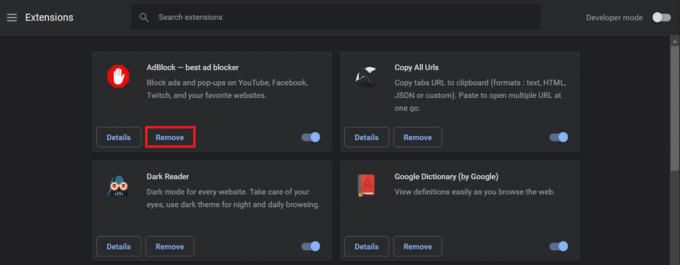
Μέθοδος 5: Ενημέρωση προγράμματος περιήγησης Ιστού
Εάν διαθέτετε ένα παλιό πρόγραμμα περιήγησης, οι βελτιωμένες δυνατότητες του Netflix δεν θα υποστηρίζονται. Για να διορθώσετε ορισμένα σφάλματα και σφάλματα με το πρόγραμμα περιήγησής σας, ενημερώστε το στην πιο πρόσφατη έκδοσή του, όπως εξηγείται παρακάτω:
1. Εκτόξευση GoogleΧρώμιο και κάντε κλικ στο τρίστικτοεικόνισμα.
2. Παω σε Βοήθεια και επιλέξτε Σχετικά με το Google Chrome όπως απεικονίζεται παρακάτω. Το πρόγραμμα περιήγησης θα αρχίσει αυτόματα να αναζητά μια ενημέρωση και θα εγκαταστήσει τις εκκρεμείς ενημερώσεις, εάν υπάρχουν.
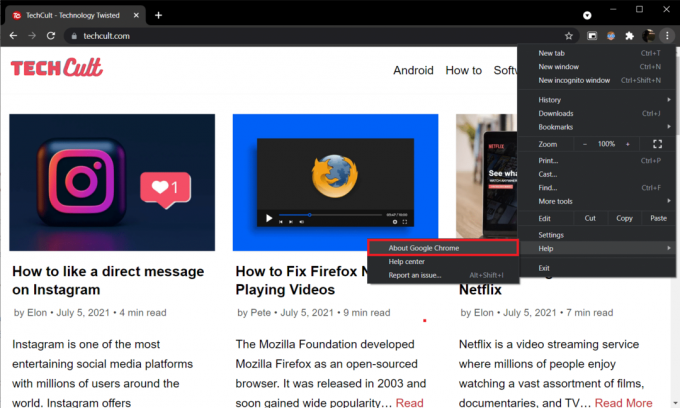
3Α. Κάντε κλικ στο Επανεκκίνηση για να ολοκληρώσετε τη διαδικασία ενημέρωσης και να απαλλαγείτε από σφάλματα που υπήρχαν στην προηγούμενη έκδοση.
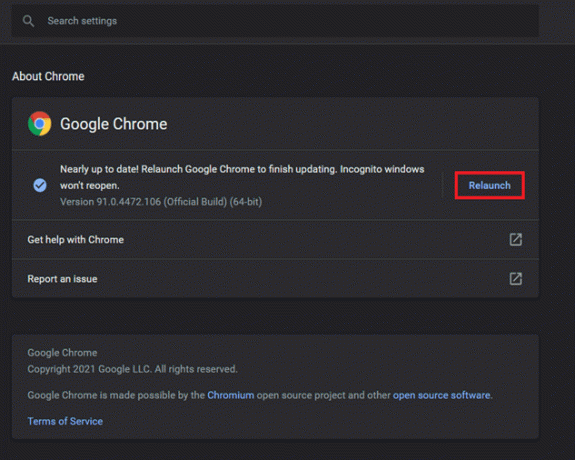
3Β. Εάν το Chrome είναι ήδη ενημερωμένο, ένα μήνυμα που αναφέρει Το Google Chrome είναι ενημερωμένο εκτίθεται.
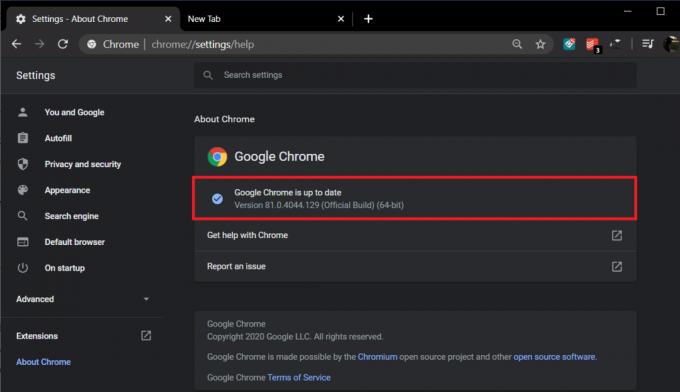
Διαβάστε επίσης:Είναι το The Meg στο Netflix;
Μέθοδος 6: Επανεγκαταστήστε το πρόγραμμα περιήγησης Ιστού
Εάν καμία από αυτές τις μεθόδους που αναφέρονται παραπάνω δεν σας βοήθησε, μπορείτε να δοκιμάσετε να εγκαταστήσετε ξανά το Google Chrome. Με αυτόν τον τρόπο θα διορθωθούν όλα τα σχετικά ζητήματα με τη μηχανή αναζήτησης, οι ενημερώσεις ή άλλα σχετικά προβλήματα που προκαλούν το σφάλμα Netflix M7121-1331-P7.
1. Χτύπα το κλειδί Windows, τύπος εφαρμογές και δυνατότητεςκαι κάντε κλικ στο Ανοιξε.

2. Ψάχνω για Χρώμιο σε Αναζήτηση αυτής της λίστας πεδίο.
3. Στη συνέχεια, επιλέξτε Χρώμιο και κάντε κλικ στο Απεγκατάσταση κουμπί που εμφανίζεται τονισμένο.

4. Πάλι, κάντε κλικ στο Απεγκατάσταση για να επιβεβαιώσετε.
5. Τώρα, πατήστε το κλειδί Windows, τύπος %localappdata%και κάντε κλικ στο Ανοιξε να παω σε AppData Local ντοσιέ.
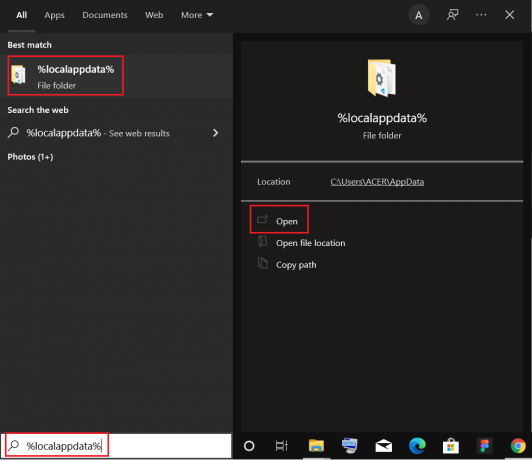
6. Ανοιξε το Google φάκελο κάνοντας διπλό κλικ πάνω του.
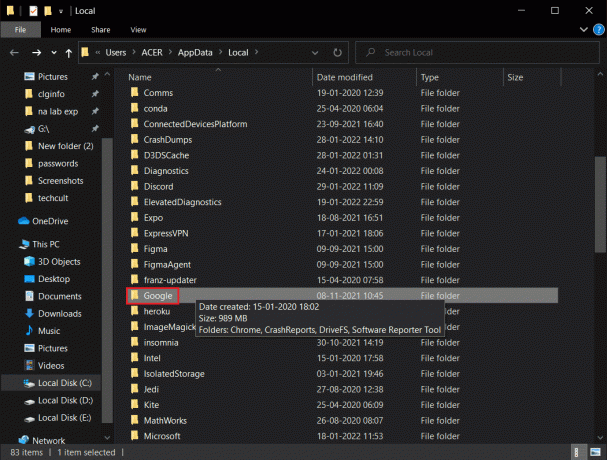
7. Κάντε δεξί κλικ στο Χρώμιο φάκελο και επιλέξτε το Διαγράφω επιλογή όπως απεικονίζεται παρακάτω.

8. Πάλι, χτυπήστε το κλειδί Windows, τύπος %δεδομένα εφαρμογής%και κάντε κλικ στο Ανοιξε να παω σε AppData Roaming ντοσιέ.
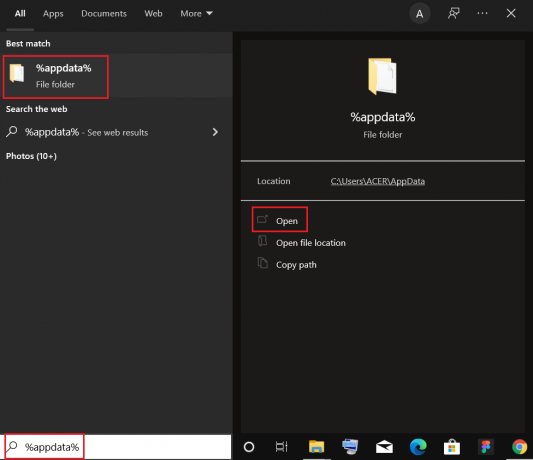
9. Πάλι, πηγαίνετε στο Google φάκελο και διαγράφω ο Χρώμιο φάκελο όπως φαίνεται στο βήματα 6 – 7.
10. Τελικά, επανεκκίνηση τον υπολογιστή σας.
11. Στη συνέχεια, κατεβάστε το τελευταία έκδοση του Google Chrome όπως φαίνεται.

12. Εκτελέστε το αρχείο εγκατάστασης και ακολουθήστε τις οδηγίες που εμφανίζονται στην οθόνη για να εγκαταστήστε το Chrome.

13 Τέλος, ξεκινήστε το Netflix και ξεκινήστε τη ροή!
Συνιστάται:
- Πώς να διορθώσετε το Origin Won't Open στα Windows 10
- Κορυφαίοι 15 καλύτεροι δωρεάν παίκτες IPTV
- Είναι το Divergent στο Netflix;
- Τα 10 καλύτερα πρόσθετα καναλιών Kodi Indian
Ελπίζουμε ότι αυτός ο οδηγός ήταν χρήσιμος και θα μπορούσατε να τον διορθώσετε Netflix M7121-1331-P7 σφάλμα στο σύστημά σας. Ενημερώστε μας ποια μέθοδος λειτούργησε καλύτερα για εσάς. Συνεχίστε να επισκέπτεστε τη σελίδα μας για περισσότερες ενδιαφέρουσες συμβουλές και κόλπα και αφήστε τα σχόλιά σας παρακάτω.